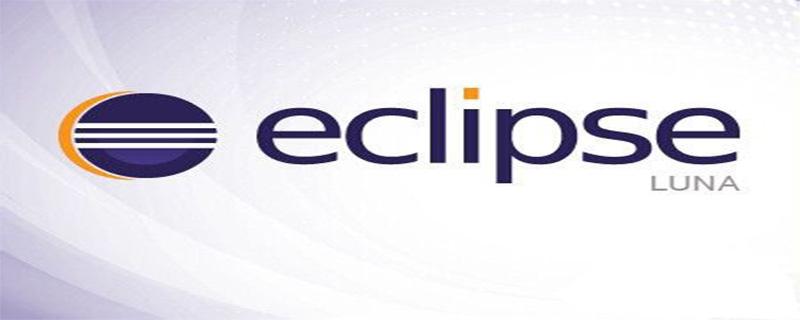
eclipse是Java开发者最喜欢的工具之一,它具有强大的编辑,调试功能。很多人把eclipse作为一款IDE来使用,但从本质上而言, eclipse不仅仅局限于一个IDE,只是它实现了一般IDE具有的普遍功能,同时经过多年历史的沉淀,现如今成为了Java开发的必备工具。
Eclipse如何配置JDK环境:
1、首先需要大家安装好最新版的eclipse和jdk10,双击打开桌面eclipse图标。然后弹出窗口要我们选择工作空间路径,建议最好新建一个目录
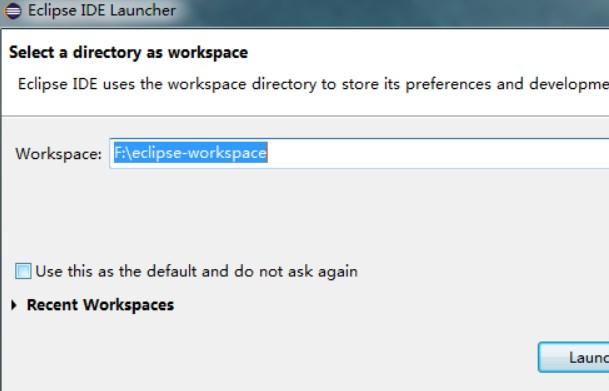
2、选择好工作空间路径后,点击“Lauch”按钮,打开eclipse初始欢迎界面。第一次打开加载东西较多,反应较慢
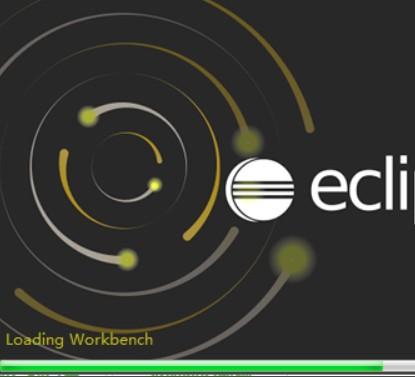
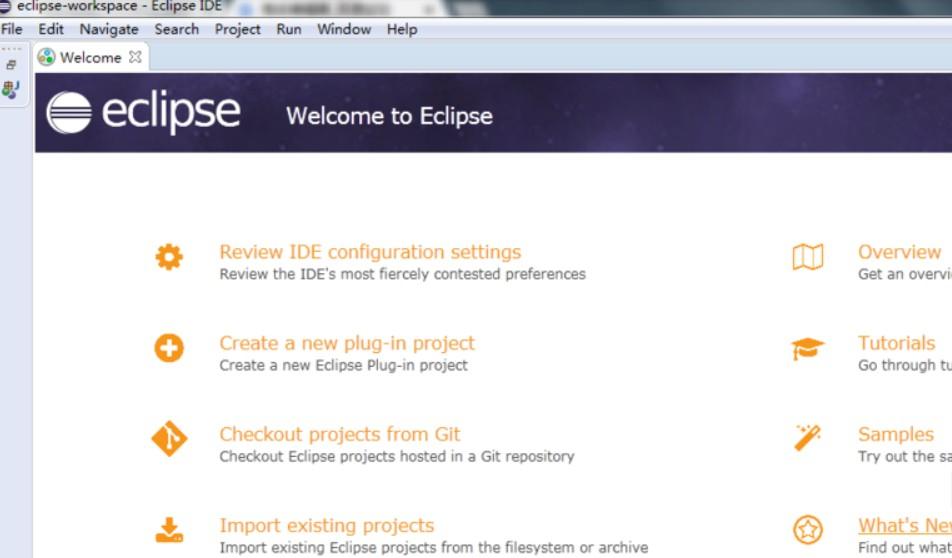
3、找到上面菜单选项“Window”,选择下面的“Preferences”,然后鼠标左键点击进入设置界面
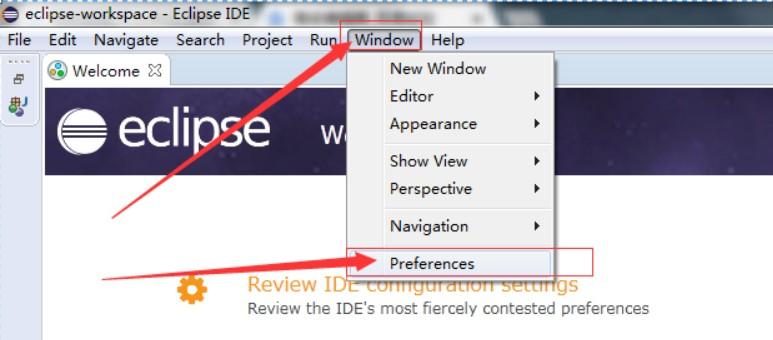
4、进入设置界面之后,找到“Java”选项,然后展开,选择“Installed JRES”,可以看到右侧已有的JDK配置
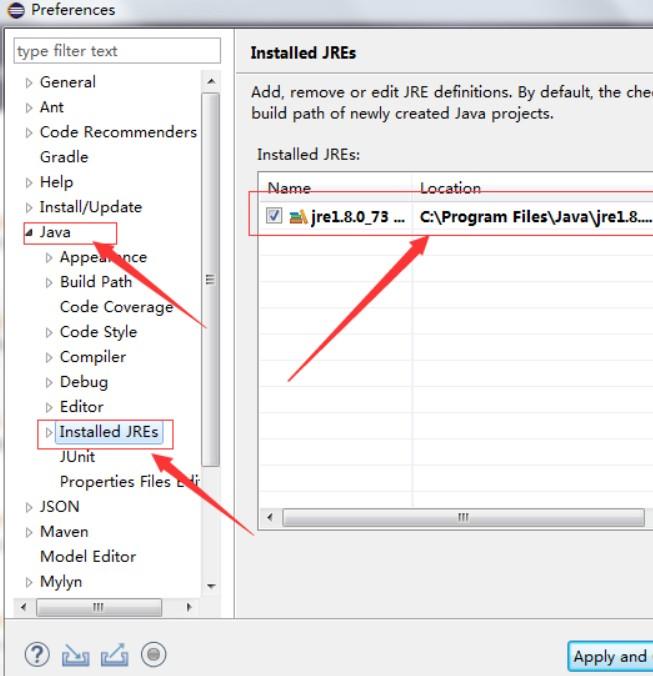
5、需要配置大家本地的JDK版本,然后在右侧点击“Add”进行添加,然后点击“Next”下一步
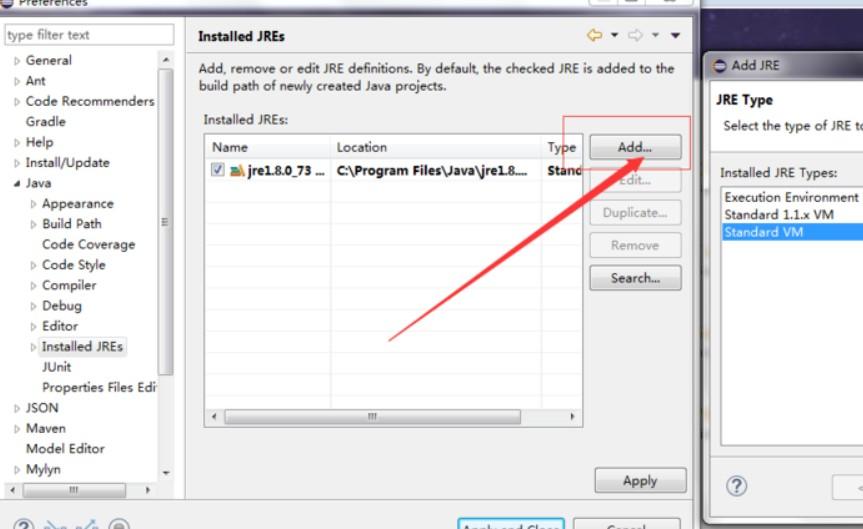 6、进入配置页面之后,点击“Directory”按钮选择本地jdk路径,这里我安装的jdk10,请大家根据自己的版本来选择。然后点击“Finish”按钮完成配置
6、进入配置页面之后,点击“Directory”按钮选择本地jdk路径,这里我安装的jdk10,请大家根据自己的版本来选择。然后点击“Finish”按钮完成配置
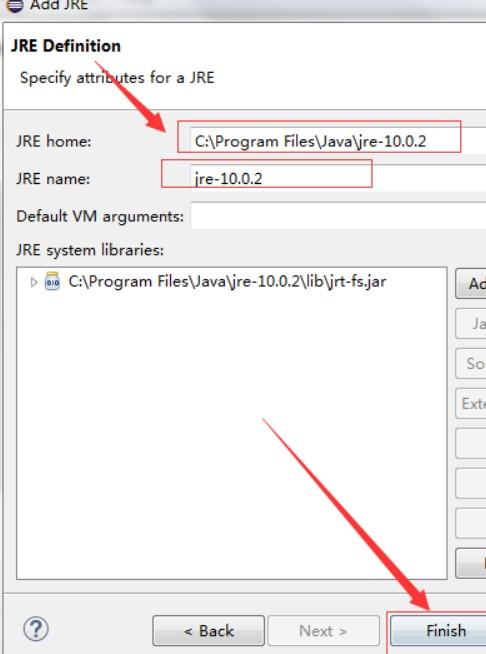
7、选择刚配置的本地版本,然后再点击“Apply”按钮进行配置应用
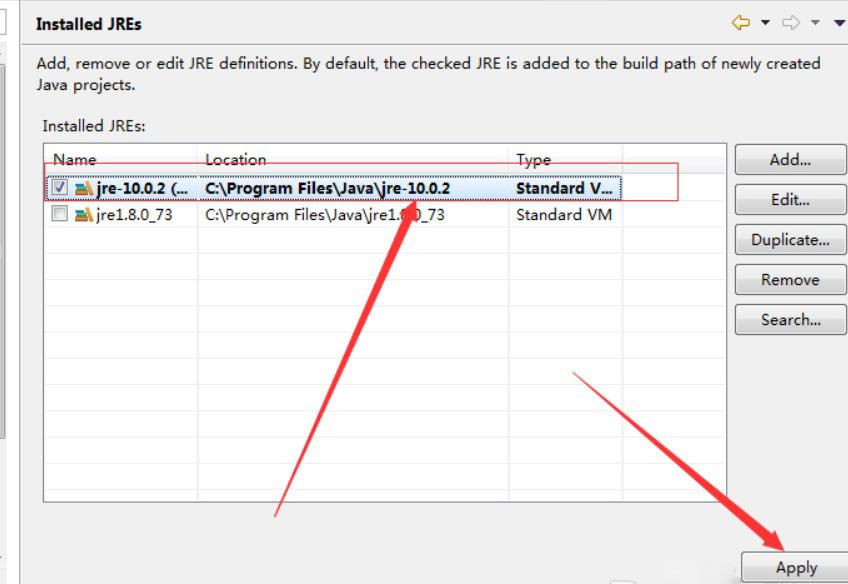
8、点击应用之后,需要大家选择编译版本,找到“Java”下面的“Compiler”选项,进行编辑版本配置。然后点击“Apply and Close”按钮,配置完成
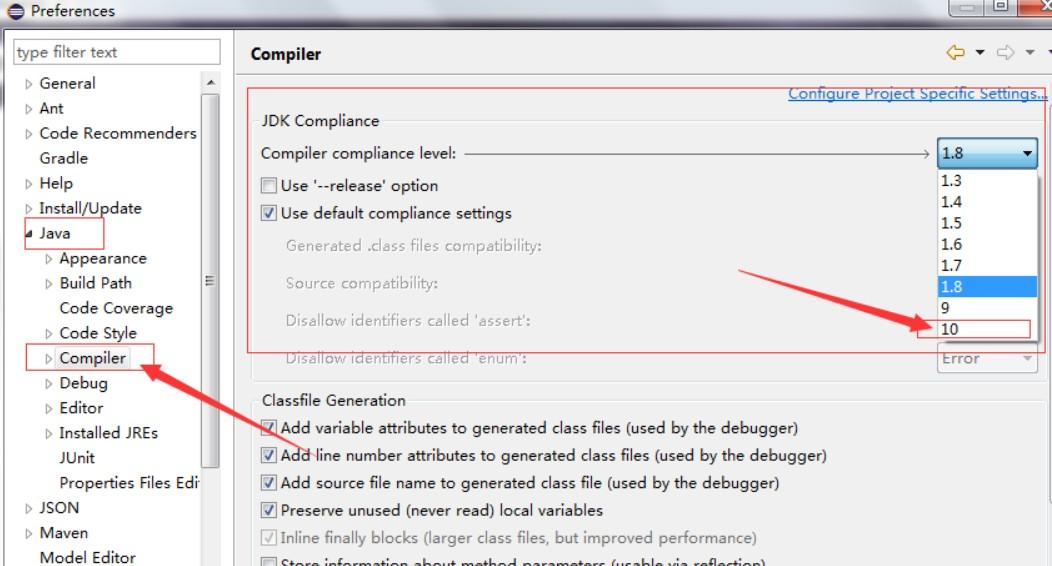
神龙|纯净稳定代理IP免费测试>>>>>>>>天启|企业级代理IP免费测试>>>>>>>>IPIPGO|全球住宅代理IP免费测试





